Comment modifier les paramètres de confidentialité sur le navigateur Web de votre famille
Le navigateur Web de votre famille est un endroit clé pour assurer l'intimité numérique de votre famille. Sites installer biscuits
Sommaire
Certains cookies sont utiles, tels que ceux qui offrent la possibilité d'enregistrer les mots de passe si vous ne disposez pas de re-saisir des informations chaque fois que vous visitez un site. D'autres cookies, cependant, sont placés sur votre ordinateur pour suivre toutes vos actions sur ce navigateur web avec le but de vendre ces informations aux annonceurs.
Vous pouvez empêcher l'installation de cookies sur l'ordinateur de la maison utilisée par vos enfants afin que les annonceurs en ligne ne peuvent pas suivre les habitudes de navigation de vos enfants. Vous pouvez facilement changer les paramètres de confidentialité de votre navigateur Web pour ne pas accepter les cookies pour être installés. Typiquement, ce réglage peut être trouvé dans la section Outils de votre navigateur, mais la situation est légèrement différente dans chaque navigateur Web.
Paramètres de confidentialité Chrome
Pour localiser les paramètres de confidentialité dans Chrome, prendre les mesures suivantes:
Cliquez sur le menu Chrome en haut à droite de votre navigateur Chrome.
Sélectionnez Paramètres dans le menu déroulant.
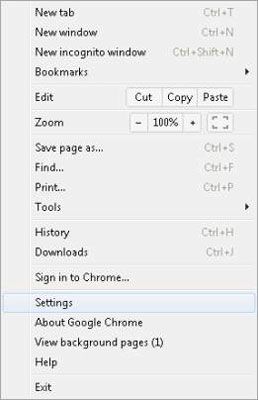
Cliquez sur le lien Afficher les paramètres avancés au bas de la page.
La page Paramètres se développe pour révéler de nombreux paramètres avancés. Dans la section de confidentialité, vous pouvez alors opter dans ou hors de permettre à Chrome
Utiliser un service Web pour aider les erreurs de navigation de Resolve.
Utiliser un service de prédiction pour les requêtes et les URL entrées dans la barre d'adresse.
Prédire les actions du réseau pour améliorer les performances de chargement des pages.
Activer le phishing et protection contre les malwares.
Utiliser un service web pour aider les fautes d'orthographe de Resolve.
Envoyer automatiquement des statistiques d'utilisation et les rapports d'erreur à Google.
Activer le remplissage automatique pour remplir les formulaires Web en un seul clic.
Proposer d'enregistrer les mots de passe entrés par vous sur le web.
Envoyer une demande ne suivent pas avec votre trafic de navigation.
Vous pouvez également choisir de modifier les paramètres de contenu en cliquant sur le bouton Contenu de la section Paramètres de confidentialité. Vous pouvez choisir des options liées à biscuits, y compris le blocage des cookies tiers et les données du site, et indiquer si les images apparaissent sur les pages Web.
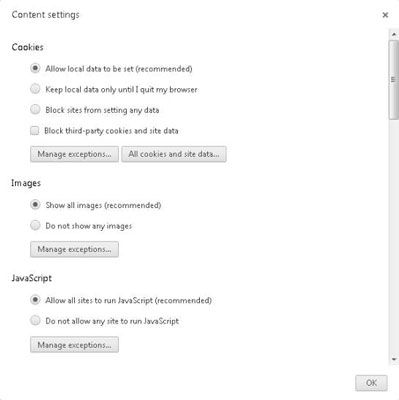
Une autre option est d'effacer les données de navigation en cliquant sur le bouton Effacer les données de navigation de la section de confidentialité. Dans le menu qui apparaît, vous pouvez supprimer les cookies qui ont été placés sur le navigateur Web de votre ordinateur.
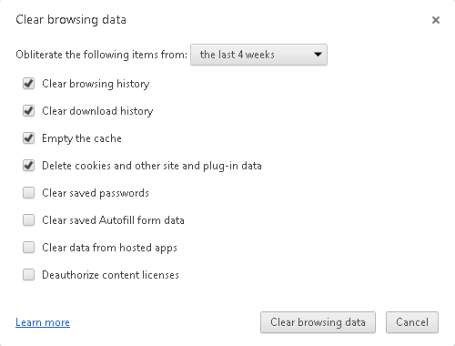
Les paramètres de confidentialité de Safari
Le navigateur web Safari permet également aux utilisateurs de modifier les paramètres de sécurité. De l'écran d'accueil de votre appareil iOS, sélectionnez Paramètres, puis Safari.
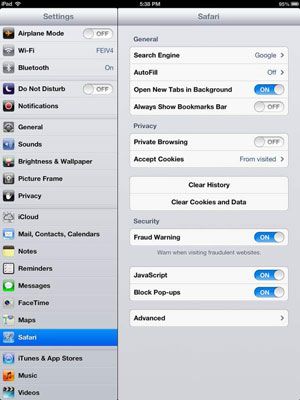
De la page des paramètres Safari (vous pourriez avoir à faire défiler vers le bas pour voir toutes les options), vous pouvez
Activer ou désactiver les anti-phishing.
Activer ou désactiver la navigation privée.
Définissez si Safari accepte les cookies.
Choisissez parmi les options suivantes:
Jamais
De Visité
Toujours
Activer ou désactiver javascript.
Effacer l'historique du navigateur.
Cookies et des données claires
Les paramètres de confidentialité d'Internet Explorer
Pour accéder aux paramètres de confidentialité sur le navigateur Web Internet Explorer, prendre les mesures suivantes:
Cliquez sur le bouton Outils (ou l'icône engrenage) dans le coin supérieur droit de votre navigateur.
Choisissez Options Internet dans le menu déroulant.
La boîte de dialogue Options Internet apparaît.
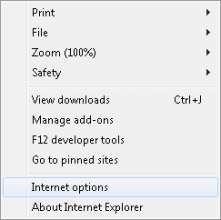
Cliquez sur l'onglet Confidentialité de la boîte de dialogue Options Internet.
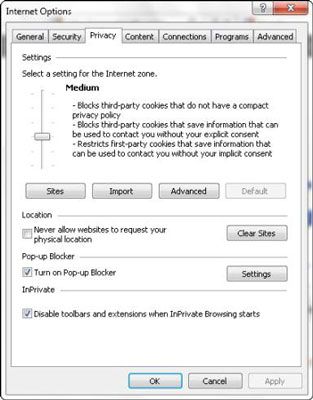
L'aide du curseur, choisir parmi les paramètres suivants:
Accepter tous les cookies
Sécurité faible, qui ne le texte suivant:
Blocs cookies tiers qui ne disposent pas d'une politique de confidentialité compacte
Restreint les cookies tiers qui sauvent des informations qui peuvent être utilisés pour communiquer avec vous sans votre consentement implicite
Sécurité moyenne, qui fait les mêmes choses que la sécurité Faible mais limite également les cookies de première partie qui sauvent des informations qui peuvent être utilisées pour vous contacter sans votre consentement implicite.
Mi-haute sécurité, qui fait les mêmes choses que la faible sécurité, mais aussi bloque des cookies de première partie qui sauvent des informations qui peuvent être utilisées pour vous contacter sans votre consentement implicite.
Haute sécurité, qui ne le texte suivant:
Blocs tous les cookies provenant de sites Web qui ne disposent pas d'une politique de confidentialité compacte
Bloque les cookies qui enregistrent des informations qui peuvent être utilisés pour communiquer avec vous sans votre consentement explicite
Aussi à partir de l'onglet Confidentialité, vous pouvez choisir de ne jamais permettre à des sites Web pour demander votre emplacement physique.
Les paramètres de confidentialité de Firefox
Firefox utilisateurs du navigateur Internet peuvent changer leurs paramètres de confidentialité en prenant les mesures suivantes:
Cliquez sur le bouton Firefox en haut à gauche de votre navigateur.
Cliquez sur Options dans la fenêtre.
Choisissez le panneau de confidentialité.
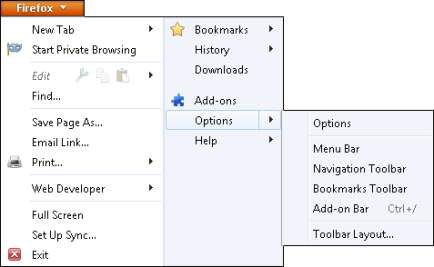
Sur le panneau de confidentialité qui apparaît, vous pouvez sélectionner les paramètres de confidentialité suivants:
Non permettent aux sites Web pour suivre vos comportements en ligne.
Choisissez parmi les histoires suivantes qui affectent votre navigation, le téléchargement, la forme et l'historique de recherche, et les paramètres des cookies:
Rappelez-vous l'histoire
Ne jamais se rappeler l'histoire
Utiliser les paramètres personnalisés pour l'historique
Modifier les paramètres emplacement de la barre.






